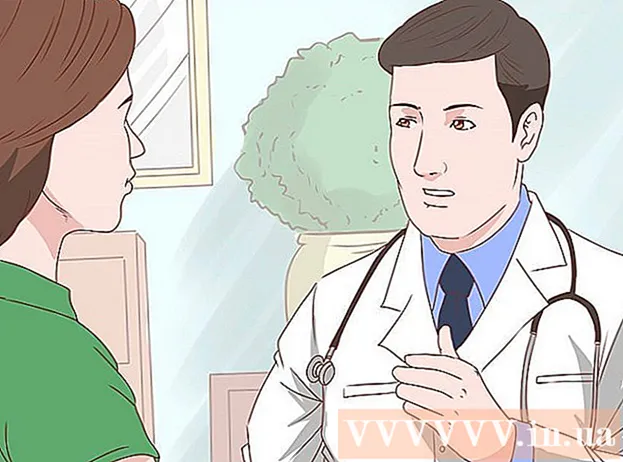लेखक:
Peter Berry
निर्मितीची तारीख:
13 जुलै 2021
अद्यतन तारीख:
1 जुलै 2024

सामग्री
या लेखात, विकी कसे आपल्याला लॅन (स्थानिक क्षेत्र नेटवर्क) कसे तयार करावे हे शिकवते, संगणक आणि कनेक्ट केलेल्या डिव्हाइसला गप्पा मारू आणि इंटरनेटमध्ये प्रवेश करण्याची परवानगी दिली.
पायर्या
3 पैकी भाग 1: आपल्यास आवश्यक असलेले नेटवर्क ओळखा
कनेक्ट करण्यासाठी संगणकांची संख्या मोजा. लॅन स्थापित करताना, आपल्याला इथरनेटद्वारे नेटवर्कशी कनेक्ट संगणकांची संख्या माहित असणे आवश्यक आहे. हे आवश्यक असलेल्या बंदरांची संख्या निश्चित करेल.
- वायर्ड संगणकांची संख्या 4 किंवा त्यापेक्षा कमी असल्यास फक्त राउटर वापरा. आपल्याकडे 4 पेक्षा जास्त मशीन्स असल्यास, आपल्याला राउटरवर उपलब्ध पोर्टची संख्या वाढविण्यासाठी स्विचची आवश्यकता आहे.

वायरलेस नेटवर्क तयार करायचे की नाही ते ठरवा. आपणास आपले डिव्हाइस बिनतारीपणे कनेक्ट करायचे असेल तर आपणास वायरलेस नेटवर्क प्रसारित करू शकणार्या राउटरची आवश्यकता असेल. बाजारावरील बहुतेक राउटरमध्ये ही क्षमता असते.- स्विच वायरलेस डिव्हाइस कनेक्ट होण्यास अनुमती देत नाही, फक्त वायर्ड लॅनमध्ये वापरला जाऊ शकतो, किंवा राउटरवर उपलब्ध असलेल्या पोर्टची संख्या वाढवितो.

नेटवर्कवरील डिव्हाइस इंटरनेटवर प्रवेश करू शकतात की नाही याचा निर्णय घ्या. आपल्याला सर्व कनेक्ट केलेली डिव्हाइस इंटरनेटमध्ये प्रवेश करण्यास सक्षम होऊ इच्छित असल्यास, कनेक्शन हाताळण्यासाठी आपल्यास राउटरची आवश्यकता असेल. नेटवर्क कनेक्शन आवश्यक नसल्यास फक्त स्विच वापरा.
वायर्ड उपकरणांमधील अंतर मोजा. घरांमध्ये ही समस्या नाही परंतु नेटवर्क केबल 100 मीटरपेक्षा जास्त असू शकत नाही. आपण 100 मीटर पेक्षा जास्त तारांना कनेक्ट करू इच्छित असल्यास, आपल्याला मध्यस्थ म्हणून स्विच वापरण्याची आवश्यकता आहे.
भविष्यातील गरजा विचारात घ्या. आपण आधीपासून संपूर्ण बंदर वापरल्यास, आपण पोर्ट वाढविण्याचा विचार केला पाहिजे जेणेकरून आपण भविष्यात अधिक डिव्हाइस कनेक्ट करू शकाल. जाहिरात
3 पैकी भाग 2: बेसिक लॅन सेटअप
हार्डवेअर डिव्हाइस तयार करा. लॅन तयार करण्यासाठी, आपल्यास नेटवर्कचे केंद्र म्हणून काम करणारा राउटर किंवा स्विच आवश्यक आहे. हे डिव्हाइस योग्य संगणकांकडे माहिती पाठवतील.
- राउटर नेटवर्कवरील प्रत्येक डिव्हाइसला स्वयंचलितपणे IP पत्ते नियुक्त करेल. आपण कनेक्ट केलेल्या डिव्हाइससह इंटरनेट कनेक्शन सामायिक करू इच्छित असल्यास हे आवश्यक आहे. आपण इंटरनेट कनेक्शन सामायिक करण्याचा आपला हेतू नसला तरीही आपण आपल्या राउटरसह नेटवर्क स्थापित करण्याची शिफारस केली जाते.
- स्विचेस राउटरची सोपी आवृत्ती आहे. हे कनेक्ट केलेल्या डिव्हाइसना एकमेकांशी संप्रेषण करण्याची परवानगी देते, परंतु स्वयंचलितपणे IP पत्ते नियुक्त करत नाही आणि इंटरनेट कनेक्शन सामायिक करत नाही. नेटवर्कमध्ये उपलब्ध लॅन पोर्टची संख्या वाढविण्यासाठी वापरल्यास स्विच योग्य आहे, कारण ते एका राउटरशी कनेक्ट केले जाऊ शकते.
राउटर सेट अप करा. मूलभूत लॅनवर आपल्याला क्लिष्ट सेटअपची आवश्यकता नाही. पॉवर प्लग इन करा, आपण इंटरनेट कनेक्शन सामायिक करू इच्छित असल्यास मॉडेमच्या जवळ.
मॉडेमला राउटरशी कनेक्ट करा (आवश्यक असल्यास). आपण आपले इंटरनेट कनेक्शन मॉडेमद्वारे सामायिक करण्याची योजना आखत असाल तर मॉडेमला आपल्या राउटरवरील डब्ल्यूएएन / इंटरनेट पोर्टशी कनेक्ट करा. हा बंदर सामान्यत: इतर बंदरांपेक्षा वेगळा रंग असतो.
स्विचला राउटरशी कनेक्ट करा (आवश्यक असल्यास). आपण आपल्या राउटरवरील पोर्ट वाढविण्यासाठी स्विच वापरत असल्यास, आपल्याला राऊटरवरील कोणत्याही लॅन पोर्टमध्ये इथरनेट केबल प्लग करणे आवश्यक आहे. स्विचवरील सर्व लॅन पोर्टवर नेटवर्क कसे वाढवायचे हे आहे.
लॅन पोर्टशी संगणकाला जोडा. प्रत्येक कॉम्प्यूटरला राऊटर किंवा स्विचवरील लॅन पोर्टशी जोडण्यासाठी इथरनेट केबल वापरा. आपल्याला पोर्ट्स ज्या क्रमाने जोडले गेले आहेत त्या क्रमाने काळजी करण्याची आवश्यकता नाही.
- जर लांबी 100 मीटरपेक्षा जास्त असेल तर इथरनेट केबल्स डेटा योग्यरित्या प्रसारित करू शकत नाहीत.
स्विच वापरत असल्यास डीएचसीपी सर्व्हर म्हणून संगणक सेट करा. जर आपण आपला स्विच फक्त नेटवर्क हब म्हणून वापरला असेल तर, डीएचसीपी (डायनॅमिक होस्ट कॉन्फिगरेशन प्रोटोकॉल) सर्व्हर म्हणून संगणक सेट अप करा जेणेकरून नेटवर्कवरील सर्व संगणक सहजपणे पत्ते प्राप्त करु शकतील. आयपी
- मिडलवेअर युटिलिटी स्थापित करून आपण आपल्या संगणकावर द्रुतपणे डीएचसीपी सर्व्हर तयार करू शकता.
- सर्व्हर चालू असताना नेटवर्कवरील उर्वरित संगणक आपोआप एक IP पत्ता प्राप्त करेल, जोपर्यंत तो अशा प्रकारे सेट केला जातो.
प्रत्येक संगणकावर नेटवर्कची चाचणी घ्या. संगणकांना आयपी पत्ते मिळाल्यानंतर, संगणक नेटवर्कवर एकमेकांशी बोलू शकतात. जर आपण इंटरनेट सामायिक करण्यासाठी राउटर वापरत असाल तर प्रत्येक संगणक इंटरनेटमध्ये प्रवेश करू शकतो.
प्रिंटर आणि फाईल सामायिकरण सेट अप करा. नेटवर्क स्थापित केल्यानंतर, जोपर्यंत त्या मशीन्समध्ये फाइल सामायिकरण सक्षम केले नाही तोपर्यंत आपण इतर संगणकांवर डेटा पाहू शकत नाही. आपण नेटवर्कवरील डिव्हाइससह फायली, फोल्डर्स, ड्राइव्हस्, प्रिंटर सामायिकरण सेट करू शकता जेणेकरून नेटवर्कवरील कोणीही किंवा केवळ काही विशिष्ट वापरकर्त्यांना डेटामध्ये प्रवेश मिळू शकेल. जाहिरात
3 पैकी भाग 3: वायरलेस नेटवर्क सेट अप करत आहे
राउटर सेट अप करा. आपला वायरलेस नेटवर्क राउटर सेट करताना, लक्षात ठेवण्याच्या काही गोष्टी आहेतः
- सुलभ समस्यानिवारणासाठी, मॉडेमजवळ राउटर ठेवणे चांगली कल्पना आहे.
- कव्हरेज जास्तीत जास्त करण्यासाठी आपण मध्यवर्ती ठिकाणी राउटर लावावे.
- इन्स्टॉलेशन प्रक्रियेदरम्यान आपल्याला संगणकाला राउटरशी कनेक्ट करणे आवश्यक आहे.
संगणकाला राउटरवरील लॅन पोर्टपैकी एकाशी कनेक्ट करा. आपण आपल्या राऊटरचे वायरलेस नेटवर्क कॉन्फिगर करण्यासाठी आपल्या संगणकाचा वेब ब्राउझर वापरू शकता.
आपल्या संगणकावर एक वेब ब्राउझर उघडा. आपण कोणताही ब्राउझर वापरू शकता.
राउटरचा आयपी पत्ता प्रविष्ट करा. आपण राउटरच्या तळाशी किंवा त्याच्याशी संबंधित दस्तऐवजीकरणात मुद्रित आयपी पत्ता पाहू शकता. आपल्याला ते सापडत नसल्यास आपण पुढील गोष्टी वापरून पहा:
- विंडोज - सिस्टम ट्रे मधील नेटवर्क बटणावर राइट-क्लिक करा - ओपन नेटवर्क आणि शेअरिंग सेंटर क्लिक करा → इथरनेट दुव्यावर क्लिक करा Details तपशील → क्लिक करा आपल्या राउटरचा आयपी पत्ता पाहण्यासाठी डीफॉल्ट गेटवे विभाग शोधा.
- मॅक - Appleपल मेनू क्लिक करा आणि सिस्टम प्राधान्ये क्लिक करा - नेटवर्क क्लिक करा → क्लिक करा इथरनेट कनेक्शन address आयपी पत्ता पाहण्यासाठी राउटर विभाग पहा.
प्रशासक खात्यात लॉगिन करा. आपल्याला आपल्या राउटर खात्यात लॉग इन करणे आवश्यक आहे. डीफॉल्ट लॉगिन माहिती आपण वापरत असलेल्या उत्पादनांच्या मॉडेलवर अवलंबून असते, तथापि वापरकर्तानाव सामान्यतः "प्रशासक" असते आणि संकेतशब्द "प्रशासन", "संकेतशब्द" किंवा रिक्त डावा असतो.
- डीफॉल्ट लॉगिन माहिती शोधण्यासाठी आपण आपला मोडेम प्रकार https://portforward.com/router-password/ वर शोधू शकता.
आयटम उघडा वायरलेस (वायरलेस) राउटर सेटिंग्जमध्ये. या विभागाचे स्थान आणि शब्दावली प्रत्येक राउटरवर बदलू शकतात.
फील्डमधील नेटवर्कचे नाव बदला एसएसआयडी किंवा "नेटवर्क नाव". हे उपलब्ध नेटवर्कच्या सूचीमध्ये दर्शविलेले नाव आहे.
एक सुरक्षा मानक निवडा डब्ल्यूपीए 2-वैयक्तिक. राउटरवरील हे सर्वोत्कृष्ट सुरक्षा मानक आहे. जोपर्यंत आपल्याला जुनी, विसंगत डिव्हाइस कनेक्ट करावी लागत नाहीत तोपर्यंत डब्ल्यूपीए आणि डब्ल्यूईपी वापरणे टाळा.
मजबूत संकेतशब्द तयार करा. नेटवर्कशी कनेक्ट होण्यासाठी हा पासवर्ड वापरला जातो. या फील्डला "पूर्व-सामायिक की" असे नाव दिले जाऊ शकते.
वायरलेस नेटवर्क सक्रिय करण्यास विसरू नका. आपण वापरत असलेल्या राउटरवर अवलंबून, वायरलेस नेटवर्क सक्रिय करण्यासाठी आपल्याला बॉक्स चेक करणे आवश्यक आहे किंवा वायरलेस मेनूच्या शीर्षस्थानी असलेल्या बटणावर क्लिक करणे आवश्यक आहे.
बटणावर क्लिक करा जतन करा (जतन करा) किंवा अर्ज करा (लागू करा). हे राउटरवरील बदल जतन करण्याचे कार्य आहे.
राउटर रीस्टार्ट होईपर्यंत प्रतीक्षा करा. रीबूट करण्यासाठी आणि नेटवर्कसाठी आपल्याला काही मिनिटे प्रतीक्षा करावी लागेल.
वायरलेस डिव्हाइस वायरलेस नेटवर्कशी कनेक्ट करा. एकदा आपल्याकडे नेटवर्क असल्यास आपल्याकडे वायरलेस डिव्हाइसवरील उपलब्ध नेटवर्कच्या सूचीमध्ये नेटवर्कचे नाव दिसेल. नेटवर्कशी कनेक्ट करताना, वापरकर्त्यांना आपण आत्ताच सेट केलेला संकेतशब्द प्रविष्ट करण्यास सांगितले जाते.
- इथरनेटद्वारे राउटरशी कनेक्ट केलेल्या संगणकास संकेतशब्द प्रविष्ट करण्याची आवश्यकता नाही.